Una posibilidad que nos ofrece Access en un informe es crear listados alfabéticos de cada registro de una tabla o consulta. Para hacerlo vamos a necesitar la función izq de la que hablamos en una
entrada anterior. Veamos como se hace.
En primer lugar, nos situamos dentro de la base de forma que veamos los informes tal como muestra la figura siguiente:
Para crear el informe usaremos el asistente. Haremos doble clic sobre "Crear un informe utilizando el asistente" que nos llevará al primer paso, donde seleccionamos la tabla clientes en el cuadro combinado "Tablas/Consultas". Seleccionamos la tabla Clientes, que nos permite ver los campos de que consta. Para hacer este ejemplo pasaremos los campos que nos interesan que aparezcan en el informe, NombreCompañía y NombreContacto:
En los siguientes pasos nos preguntarán si queremos establecer algún agrupamiento, pero de momento vamos pasando los pasos con el botón Siguiente. Llegamos al estilo, donde elegiremos el que más nos agrade, como pudiera ser, por ejemplo, "Corporativa".
Pulsamos en siguiente y llegamos al último paso del asistente donde teclearemos el nombre que daremos al informe: Listado alfabético de clientes.
Pulsamos en el botón finalizar que nos permite ver la vista preliminar del informe. Queda como sigue:
Cerramos la vista preliminar y vamos a la vista diseño del informe recién creado. Pulsamos el botón dcho. sobre el mismo y seleccionamos Vista diseño como muestra la siguiente imagen:
Ya dentro de la vista diseño pulsaremos en el botón
Ordenar y agrupar 
que nos permitirá abrir una nueva sección en el informe. En
Campo/Expresión pulsaremos al final de la celda y seleccionamos el campo
NombreCompañía. Nos fijamos, a continuación, en la zona
Propiedades del grupo, donde realizaremos dos cambios. El primero es poner a Sí la propiedad Encabezado del grupo. El segundo es ir a la propiedad Agrupar donde seleccionaremos
Primeros caracteres. La imagen siguiente nos muestra esos cambios:
Después cerramos esta ventana. En la vista diseño tenemos una nueva sección, Encabezado NombreCompañía. En esta nueva sección colocamos un cuadro de texto pulsando en el botón ab, con lo que nos aparece la siguiente imagen:
La etiqueta del cuadro de texto, donde nos aparece el texto Texto9, no nos interesa, la seleccionamos, y pulsamos en el botón Supr para quitarla.
A continuación dentro del cuadro de texto colocaremos la función izq. Para introducir cualquier función, dentro de un cuadro de texto, lo primero que hay que hacer es teclear el signo igual =. Después se escribe la función y entre paréntesis se escriben los parámetros de la función, siempre separados por el signo ;
Para izq, el primer argumento es el nombre del campo encerrado entre corchetes y como segundo el número de caracteres que queremos que se muestren del campo. En este caso, solo necesitamos un carácter, con lo cual el argumento será 1. La imagen nos muestra como lo hemos escrito dentro del cuadro de texto:
Este cuadro de texto nos va mostrar la primera letra de las compañías. Además va agrupar por letras, es decir, aparece la letra A y a continuación todas las compañías que comienzan por A. Después, aparece la letra B seguida de las compañías que comienzan por B su nombre, y así sucesivamente.
Para destacar cada letra, seleccionamos el cuadro de texto recién creado, reducimos un poco su anchura con un control, y le cambiamos el tamaño y lo ponemos en negrita y subrayado

quedando así:
Para que el informe tenga mejor aspecto, modificamos un poco el área Encabezado NombreCompañía, reduciéndola de tamaño subiendo un poco la sección detalle quedando de esta forma:
Ya solo nos queda ver el resultado, pulsamos en el botón Vista preliminar de la barra de herramientas para ver el resultado.
Como vemos, ahora tenemos a los clientes organizados alfabéticamente y agrupados por letras, a modo de listín telefónico.
Resumiendo, es una técnica que podemos hacerla con el campo que nos interesa, y poder visualizar sus datos de una manera más organizada.




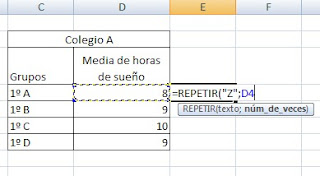



 :
:



































